Excel VBA:オートシェイプを作成後コピーしGIF画像で貼り付け
オートシェイプに入力された文字も回転させるために、GIF画像にします。
Homeに戻る > Excel オートシェイプのTipsへ
|
オートシェイプとは丸・四角・矢印などの図形のことで、Excel2010から「図形」と呼ばれるようになりました。 Excelのオートシェイプに文字を入力し回転すると、シェイプ自体は回転しますが文字は回転できません。 そこでコピーしたものをGIF形式にしペーストすると画像になる為、文字も回転できるようになります。 但し、文字の編集はできなくなります。 オートシェイプを作成するには、AddShapeメソッドを使用しています。使い方はこのページを参照してください。 オートシェイプへの文字の入力は、TextFrameオブジェクトとCharactersオブジェクトを使います。 GIF形式で貼り付けるには、PasteSpecialメソッドを使います。 テキストボックスも文字列を操作する、TextFrameオブジェクトとCharactersオブジェクトの構文 Shapeオブジェクト.TextFrame.Characters.プロパティ プロパティ一覧
クリップボードの内容をシートに貼り付ける、PasteSpecialメソッドの構文 PasteSpecial(Format、 Link、 DisplayAsIcon、 IconFileName、 IconIndex、 iconlabel、 nohtmlformatting) PasteSpecialの引数
関連する「オートシェイプの名前を調べ削除する」を掲載していますので、参考にしてください。 |
オートシェイプを作成後コピーしGIF画像で貼り付けるVBA
ExcelシートのVBAコード
作成したVBAコードの解説
- Shapeオブジェクトを宣言します。
- AddShapeメソッドでオートシェイプを作成します。
- TextFrameオブジェクトとCharactersオブジェクトのTextプロパティで、表示する文字列を設定します。
- Copyメソッドでクリップボードにコピーします。
- Deleteメソッドでオートシェイプを削除します。
- PasteSpecialメソッドでGIFフォーマットを指定し貼り付けます。
Option Explicit
'シェイプを作成後コピーしGIF形式で貼り付けする
Sub ExMakeShape()
Dim tshape As Shape
'元の図形を作成
With ActiveSheet.Range("D9:E15")
Set tshape = ActiveSheet.Shapes.AddShape(Type:=msoShapeLeftArrow, _
Left:=.Left, Top:=.Top, Width:=.Width, Height:=.Height)
End With
'文字をセット
tshape.TextFrame.Characters.Text = "シェイプ"
'コピー
tshape.Copy
'削除
tshape.Delete
Set tshape = Nothing
'GIF形式で貼り付け
ActiveSheet.PasteSpecial Format:="図 (GIF)", Link:=False, DisplayAsIcon:=False
End Sub
Private Sub CommandButton1_Click()
ExMakeShape
End Sub
'シェイプを作成後コピーしGIF形式で貼り付けする
Sub ExMakeShape()
Dim tshape As Shape
'元の図形を作成
With ActiveSheet.Range("D9:E15")
Set tshape = ActiveSheet.Shapes.AddShape(Type:=msoShapeLeftArrow, _
Left:=.Left, Top:=.Top, Width:=.Width, Height:=.Height)
End With
'文字をセット
tshape.TextFrame.Characters.Text = "シェイプ"
'コピー
tshape.Copy
'削除
tshape.Delete
Set tshape = Nothing
'GIF形式で貼り付け
ActiveSheet.PasteSpecial Format:="図 (GIF)", Link:=False, DisplayAsIcon:=False
End Sub
Private Sub CommandButton1_Click()
ExMakeShape
End Sub
Excel実行画面
ボタンをクリックすると、シェイプを作成し、「シェイプ」と文字をセットします。次に、コピー後削除し、GIF形式で貼り付けます。
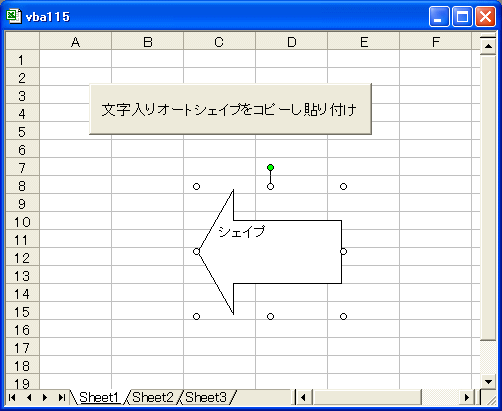
Homeに戻る > Excel オートシェイプのTipsへ
■■■
このサイトの内容を利用して発生した、いかなる問題にも一切責任は負いませんのでご了承下さい
■■■
当ホームページに掲載されているあらゆる内容の無許可転載・転用を禁止します
Copyright (c) Excel-Excel ! All rights reserved